Pengelolaan siswa dalam layanan Simpatika adalah salah satu hal yang sangat sensitif dan krusial bagi lembaga madrasah, mengapa demikian?..karena jumlah siswa pada masing-masing rombongan belajar merupakan dasar dalam perhitungan rasio guru:siswa, rasio inilah yang menjadi salah satu penentu guru yang sudah memiliki sertifikat pendidik dalam kelayakan menerima tunjangan profesi dalam Ajuan Surat Keterangan Beban Kerja (SKBK)
Pengelolaan siswa disini meliputi mengaktifkan siswa pada semester sebelumnya, mengedit tingkat kelas, memasukkan siswa baru, meluluskan siswa dan memasukan siswa kedalam masing-masing rombongan belajar (akan mimin bahas pada postingan berikutnya)
Perlu anda ingat bahwa tahapan-tahapan pengelolaan siswa diatas harus dilakukan secara berurutan dan benar, jika tidak maka kemungkinan besar akan terjadi data siswa ganda
Oleh sebab itu, silahkan anda ikuti tahapan-tahapan yang akan mimin jelaskan berikut ini secara lengkap dan berurutan
Mengaktifkan Siswa Semester Sebelumnya
Tahapan yang pertama yang akan mimin jelaskan adalah mengaktifkan siswa pada semester sebelumnya. Dalam layanan Simpatika, pada setiap awal tahun pelajaran akan mengalami reset data oleh sistem sehingga data siswa pada tahun-tahun sebelumnya akan kosong kembali, namun bukan berarti data siswa madrasah anda akan hilang melainkan ankan tersimpan dalam menu "Daftar Siswa Belum Aktif Tahun Ajaran Sekarang".
Oleh sebab itu, setiap awal ajaran baru, operator tidak perlu membuat data siswa dari awal lagi, cukup menggunakan data yang ada dalam menu "Daftar Siswa Belum Aktif Tahun Ajaran Sekarang" yang akan kita unduh, mengedit dan mengupload kembali, proses yang seperti ini disebut juga dengan mengaktifkan siswa tahun ajaran sebelumnya.
Baca Juga:
Untuk langkah-langkah dalam memasukan siswa kedalam masing-masing rombel silahkan Klik Disini
Baca Juga:
- Surat Edaran Pengelolaan Siswa Semester 1 Tahun Pelajaran 2019/2020
- Cara Mengaktifkan PTK Di Simpatika
- [Simpatika] Prosedur Ajuan Dispensasi Kelebihan Siswa/Rombel
- Panduan Ajuan Keaktifan Kolektif Oleh Kepala Madrasah DI SImpatika
Uduh Data Siswa semester sebelumnya
Untuk mengaktifkan siswa pada tahun sebelumnya, cukup menggunakan data yang ada dalam layanan simpatika, silahkan anda unduh terlebih dahulu data siswa pada tahun sebelumnya dengan cara sebagai berikut:- Langkah pertama silahkan anda masuk terlebih dahulu pada tautan berikut https://simpatika.kemenag.go.id/
- Berikutnya silahkan anda login sebagai Admin
- Setelah berhasil masuk, silahkan anda cari menu Siswa & Alumni yang berada di paling atas
- Langkah selanjunya silahkan anda pilih sub menu Siswa yang berada di samping kiri
- Silahkan anda pilih dan klik "Daftar Siswa Belum Aktif Tahun Ajaran Sekarang"
- Setelah itu akan terbuka halaman daftar siswa yang belum aktif untuk tahun ajaran sekarang
- Silahkan anda klik tanda panah kebawah yang berada di pojok kanan atas untuk mengunduh data siswa
- Setelah anda berhasil mengunduh data siswa dalam format excel tersebut, silahkan anda simpan untuk digunakan pada tahapan berikutnya yaitu pengelolaan siswa
Edit Data Siswa
Tahapan berikutnya adalah mengedit data siswa pada format excel yang sudah berhasil anda unduh dari "Daftar Siswa Belum Aktif Tahun Ajaran Sekarang", pada tahapan ini anda akan melakukan edit tingkat siswa, memasukan siswa baru dan meluluskan siswa- Edit Tingkat Siswa
- Langkah pertama silahkan anda buka format excel data siswa hasil unduhan tadi
- Selanjutnya setelah data siswa tersebut terbuka, silahkan anda blok semua cell dan rubah format cell dari general menjadi text perhatikan gambar berikut
- Untuk memudahkan pekerjaan dalam mengurutkan tingkat siswa silahkan anda lakukan "sort" untuk mengurutkan kelas dari yang kecil sampai yang tinggi
- Langkah selanjutnya silahkan anda edit tingkatan kelas siswa tersebut, dan bagi yang tidak naik kelas anda tidak usah merubah tingkatan siswa yang tidak naik kelas (tetap seperti itu)
- Memasukan Data Siswa Baru
- Meluluskan Siswa
WARNING !!!
- Saat melakukan pengeditan data siswa, baik menaikan siswa ketingkat lebih tinggi, memasukan siswa baru maupun meluluskan siswa jangan sekali-kali merubah format kolom file atau meruah dan menghapus kode sistem yang sudah ada karena akan berakibat fatal saat melakukan pengunggahan data siswa.
- Bagi siswa baru tidak usah memberikan kode sistem (kosongkan saja)
- Untuk data siswa boleh tidak berurutan dan kolom NIS, NISN dan alamat juga boleh di kosongkan
Unggah Data Siswa
Setelah selesai melakukan pengeditan data siswa baik menaikan siswa, memasukan siswa baru dan meluluskan siswa, tahapan selanjutnya adalah mengunggah data siswa tersebut kedalam Layanan Simpatika, berikut ini cara pengunggahan data siswa ke Simpatika
Cara Melakukan Unggah Data Siswa
- Langkah yang pertama silahkan anda masuk terlebih dahulu ke laman Simpatika
- Setelah berhasil, silahkan anda login menggunakan akun Admin/Kepala Madrasah
- Langkah berikutnya silahkan anda cari menu Siswa&Alumni yang berada di bagian paling atas
- Silahkan anda klik menu Siswa yang berada di bagian kiri
- Kemudian klik Daftar Siswa yang berada di bagian bawah
- Langkah selanjutnya silahkan anda pilih dan klik tanda panah yang berada di pojok kanan
- Selanjutnya akan muncul jendela Unggah Data Siswa
- Klik "Upload Baru"
- Kemudian kilk pilih File
- Silahkan anda cari file yang sudah anda simpen di dokumen komputer anda
- Langkah berikutnya akan ada notifikasi jumlah siswa yang di unggah dan pesan kesalahan
- Jika tidak terjadi kesalahan silahkan anda klik simpan
- Setelah anda klik simpan akan ada pemberitahuan "Data siswa berhasil di kirim dan dalam antrian "
Cara Cek Unggah Data Siswa
Setelah anda berhasil mengunggah data siswa kedalam layanan Simpatika, silahkan anda tunggu dalam waktu 1x24 jam apakah data anda berhasil di simpan atau ada kesalahan, untuk itu silahkan anda cek data yang anda unggah tersebut dengan cara sebagai berikut:- Langkah pertama silahkan anda masuk kemenu Siswa & Alumni ==> Siswa ==>Daftar Siswa
- Jika data anda berhasil di unggah maka akan tampil daftar Nama Siswa yang anda unggah
- Jika terdapat kesalahan (Unggahan Gagal) silahkan anda uangi upload data siswa seperti cara di atas
Demikian untuk pembahasan mengenai Tahapan Pengelolaan Siswa dan Cara Mengaktifkan Siswa di Simpatika ini semoga bisa bermanfaat bagi guru-guru khususnya yang ada dalam naungan Kemenag
Cara Memasukan Siswa Kedalam Masing-masing Rombel
Untuk langkah-langkah dalam memasukan siswa kedalam masing-masing rombel silahkan Klik Disini





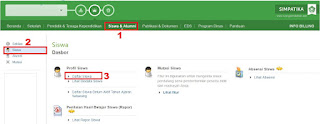
EmoticonEmoticon